Интеграция Business Studio с ecm-системой directum
| Вид материала | Реферат |
- Интеграция Business Studio с ecm-системой directum, 377.08kb.
- Настоящий документ содержит рекомендации по разработке системы бюджетного управления, 470.23kb.
- Настоящий документ содержит рекомендации по разработке системы бюджетного управления, 469.89kb.
- Настоящий документ содержит рекомендации по разработке документации системы менеджмента, 922.64kb.
- Пресс-релиз 12 сентября 2011, 100.13kb.
- Регламент процесса idef0, 1605.5kb.
- Функционально-стоимостной анализ и имитационное моделирование, 681.58kb.
- Лекция Visual Studio. Net, Framework. Net, 158.46kb.
- Новости членов, 195.92kb.
- Обеспечение условий безопасности, 29.89kb.
2.3.Этап «Исполнение»
Исполнение процессов или типовых маршрутов осуществляется в системе DIRECTUM. Для запуска исполнения типового маршрута необходимо создать задачу по этому типовому маршруту. Одним из способов создания задачи является использование пункта «Создать задачу по типовому маршруту» (Рис. 21).
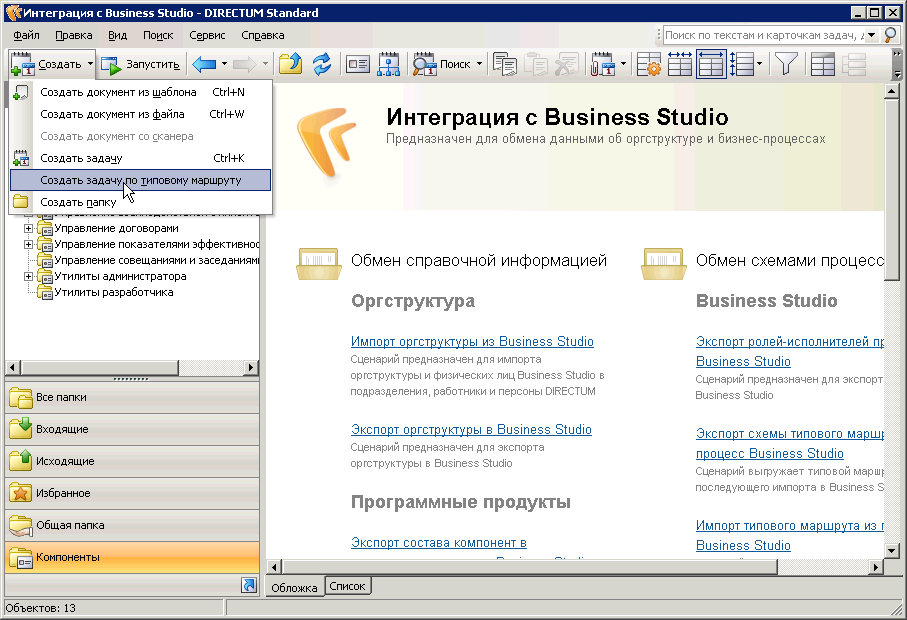
Рис. 21
Более подробно с механизмом создания задач можно ознакомиться в Руководстве пользователя, входящем в пакет документации системы DIRECTUM.
При создании задачи по типовому маршруту будет открыто окно, где нужно будет выбрать типовой маршрут, по которому создается задача (Рис. 22).

Рис. 22
При таком способе создания задачи все или некоторые основные свойства задачи в ее карточке заполняются автоматически. Стартовать задачу необходимо при помощи кнопки «Старт» (Рис. 23).
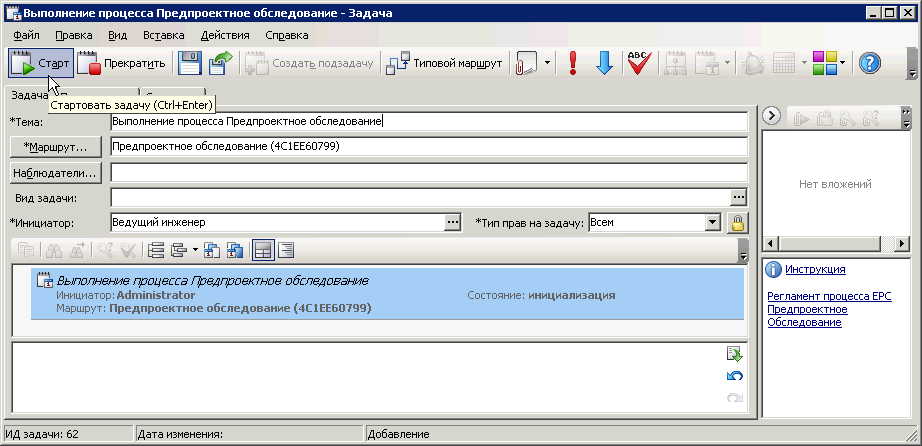
Рис. 23
После старта задачи задания исполнителям задачи создаются автоматически. В главном окне DIRECTUM в папке «Входящие» исполнитель видит поступающие к нему задания (Рис. 24).
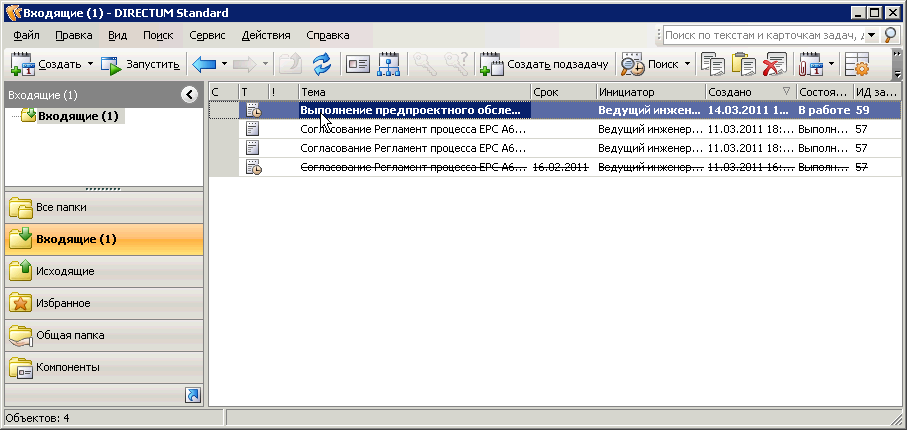
Рис. 24
Исполнитель получает и выполняет задание в DIRECTUM, при этом читает инструкцию, поясняющую порядок выполнения текущего шага (Рис. 25).
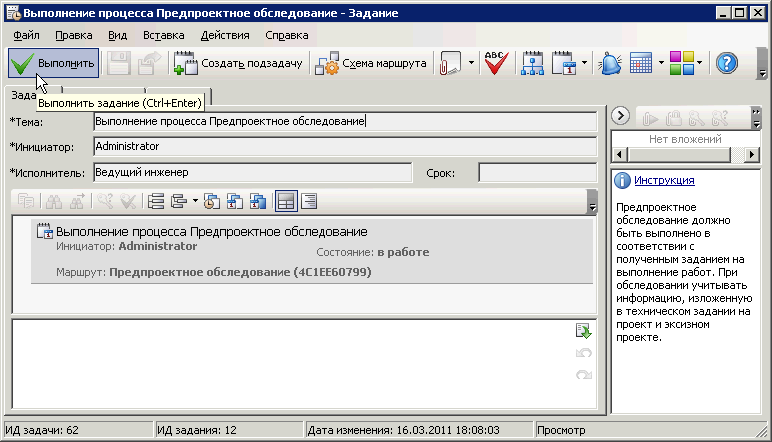
Рис. 25
Более подробно с механизмом выполнения заданий исполнителями в DIRECTUM можно ознакомиться в Руководстве пользователя, входящем в пакет документации системы DIRECTUM.
2.4.Этап «Контроль»
При исполнении процессов в системе DIRECTUM собирается статистика о выполнении типовых маршрутов (задач). Эта статистическая информация может быть экспортирована из DIRECTUM в csv-файл, а из файла статистика импортируется в систему Business Studio, в которой для загрузки и анализа данной статистики предусмотрен модуль «Контроллинг процессов».
В модуле анализ исполнения процессов выполняется при помощи контрольных точек, настраиваемых для процесса.
Контрольная точка – это значимый момент выполнения процесса. Под такими моментами в системе Business Studio понимаются:
- начало выполнения всего процесса или отдельного его шага.
- завершение выполнения всего процесса или отдельного его шага.
По данным, содержащимся в csv-файле, можно судить о факте и времени наступления момента, соответствующего некоторой контрольной точке. В Business Studio на основе контрольных точек можно получить информацию о следующих параметрах процесса:
- количество запусков процесса или шага процесса;
- количество завершений процесса или шага процесса;
- длительность (средняя, максимальная, минимальная) выполнения процесса (шага процесса), а также произвольного интервала внутри процесса.
Функциональность модуля «Контроллинг процессов» поставляется с версией Business Studio Enterprise. Более подробно о работе с модулем можно ознакомиться в Руководстве пользователя Business Studio (глава 8 «Контроллинг процессов»).
Пункты меню модуля «Контроллинг процессов»
Пункты меню для работы с модулем «Контроллинг процессов» находятся в Главном меню Business Studio в меню «Сервис» (Рис. 26): «Контроллинг процессов» и «Шаблоны контрольных точек».
С помощью пункта меню «Контроллинг процессов» открывается окно «Данные контроллинга», которое представляет собой панель с предварительно отобранным набором процессов для контроля их параметров. Пункт «Шаблоны контрольных точек» открывает окно справочника «Шаблоны настройки контроллинга процессов» для просмотра и редактирования шаблонов, применяемых для автозаполнения параметров при настройке контрольных точек процессов или их шагов.

Рис. 26
В справочнике «Шаблоны настройки контроллинга процессов» уже созданы шаблоны для настройки контрольных точек процессов, исполняемых в DIRECTUM:
- Directum.Процесс – шаблон для настройки контрольных точек процессов;
- Directum.Операция – шаблон для настройки контрольных точек подпроцессов.
Панель контроллинга процессов
Для открытия панели контроллинга процессов необходимо выполнить пункт Главного меню «Сервис –> Контроллинг процессов». Откроется окно «Данные контроллинга» (Рис. 27).
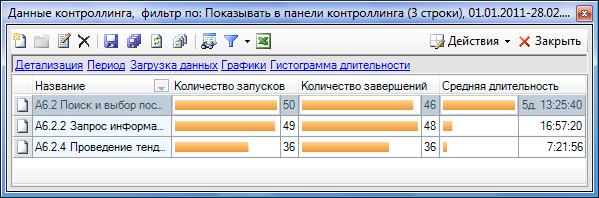
Рис. 27
Для каждого процесса в панели контроллинга для контроля выводятся следующие параметры:
- «Количество запусков» − показывает, сколько раз процесс был запущен в течение рассматриваемого периода;
- «Количество завершений» − показывает, сколько раз процесс завершился, т.е. был выполнен в течение рассматриваемого периода;
- «Средняя длительность» − показывает, какова средняя длительность выполнения данного процесса в рассматриваемом периоде. Значение данного параметра рассчитывается на основе длительностей экземпляров данного процесса, которые и начались, и завершились в рассматриваемом периоде.
Период, в котором рассматриваются указанные параметры, задается в Настройках пользователя Business Studio (пункт Главного меню «Сервис –> Настройки пользователя», гиперссылка Дополнительно). Также окно выбора периода можно открыть нажатием гиперссылки Период в окне «Данные контроллинга».
В панели контроллинга отображаются только те процессы, для которых при настройке контрольных точек была проставлена галочка «Показывать в панели контроллинга» (Рис. 32). Если процесс разбить на произвольные шаги, и для шагов процесса включить эту галочку, то и шаги будут отображаться в панели контроллинга. Однако чтобы не перегружать панель контроллинга, на ней рекомендуется выводить только интересующие процессы, а информацию по их шагам просматривать при помощи гиперссылки Детализация, которая открывает для выделенного процесса или шага процесса детальную информацию об исполнении данного процесса или шага. Разбиение процесса на шаги при анализе статистики позволяет погружаться вглубь до того уровня, до которого описана модель процессов.
В панели контроллинга для выделенного процесса по гиперссылке Загрузка данных (Рис. 27) открывается окно «Загрузка статистики», в котором можно запустить загрузку статистических данных в соответствии с контрольными точками, настроенными для данного процесса. Загрузка статистики по данному процессу выполняется за период, выбранный в данном окне. Если проставить галочку «Заменить существующую статистику за выбранный период» (Рис. 28), то статистика за указанный период, ранее загруженная для данного процесса, будет перезаписана.

Рис. 28
Настройка контрольных точек
В системе Business Studio для загрузки из DIRECTUM статистических данных об исполнении бизнес-процесса нужно настроить его контрольные точки.
В системе DIRECTUM в csv-файлы со статистической информацией об исполнении процессов попадает информация об исполнении типового маршрута DIRECTUM, а не бизнес-процесса Business Studio. Для установления соответствия типовых маршрутов DIRECTUM и бизнес-процессов Business Studio используется справочник «Программные продукты». Перед настройкой контрольных точек процесса в Business Studio необходимо экспортировать из DIRECTUM структуру типового маршрута (см. п.3, «Экспорт состава компонент DIRECTUM и структуры типовых маршрутов»), который был создан на основе диаграммы процесса, переданного ранее из Business Studio. При передаче структуры типовых маршрутов в Business Studio связь функции информационной системы (ИС), соответствующей блоку типового маршрута, и бизнес-процесса устанавливается автоматически (Рис. 29).
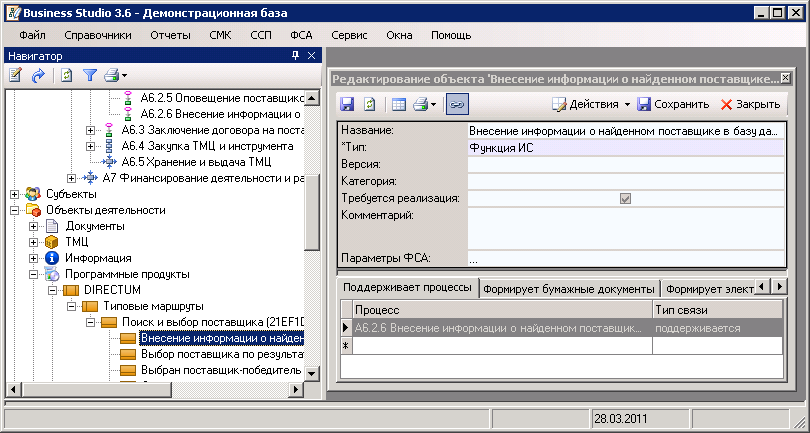
Рис. 29
При передаче из DIRECTUM структуры типового маршрута передаются начальные и конечные события. В этом случае связи с функциями ИС, созданными на основе событий, в Business Studio не создаются. После выполнения импорта в окне «Ошибки импорта» выводится информация о невозможности создания подобных связей (Рис. 30).
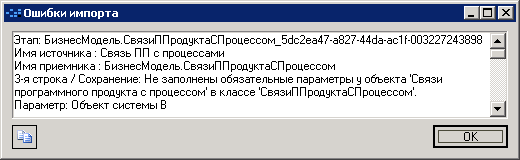
Рис. 30
Для настройки контрольных точек процесса необходимо заполнить ряд параметров в окне, которое открывается по гиперссылке Контроллинг, находящейся в окне свойств процесса. Окно свойств процесса вызывается для элемента класса «Процессы» нажатием кнопки
 . В открывшемся окне на закладке «Статистика» (Рис. 31) отображается информация об исполнении процесса, а также информация об исполнении шагов процесса, если процесс был разбит на произвольные шаги.
. В открывшемся окне на закладке «Статистика» (Рис. 31) отображается информация об исполнении процесса, а также информация об исполнении шагов процесса, если процесс был разбит на произвольные шаги.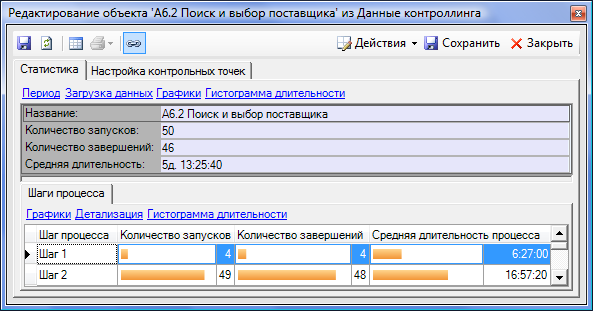
Рис. 31
На закладке «Настройка контрольных точек» (Рис. 32) для текущего процесса выполняется настройка контрольных точек «Начало» и «Завершение». Контрольная точка «Начало» определяет начало выполнения процесса или его шага, а контрольная точка «Завершение» − окончание выполнения процесса или его шага.
Для заполнения параметров контрольных точек необходимо использовать специальные шаблоны из справочника «Шаблоны настройки контроллинга процессов» (пункт Главного меню «Сервис –> Шаблоны контрольных точек»). Автозаполнение параметров настройки контрольных точек выполняется при помощи гиперссылки Автонастройка параметров для DIRECTUM.
В результате выбора данной гиперссылки на экране будет выведено справочное сообщение (Рис. 33) о том, что необходимо в заполняемых параметрах указать путь к папке базы данных и указать имя таблицы. Так как загрузка статистики из DIRECTUM осуществляется при помощи csv-файлов, то в качестве пути к папке базы данных нужно указать путь к папке, откуда будут загружаться данные файлы. А в качестве пути к таблице базы данных нужно указать название файла, из которого будет выполняться загрузка статистики. Если статистика из DIRECTUM будет всегда загружать из одной и той же папки, то данную папку можно сразу указать в соответствующем шаблоне в справочнике шаблонов контрольных точек.
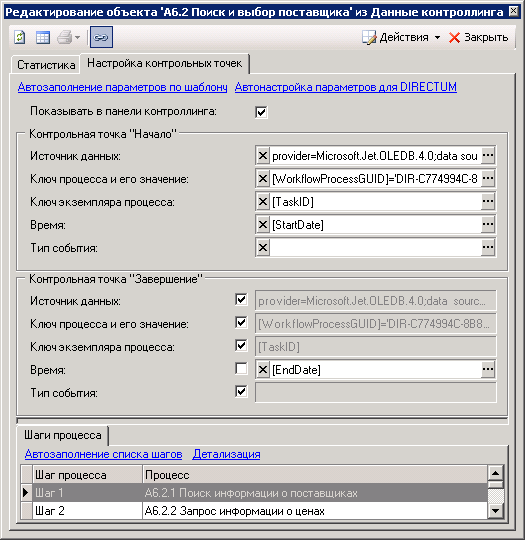
Рис. 32
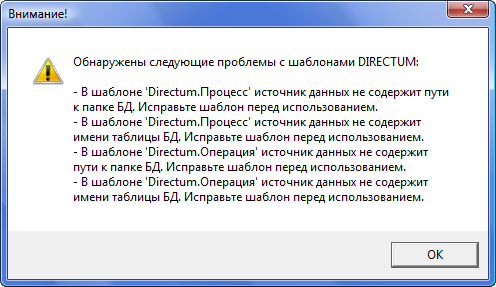
Рис. 33
При появлении данного сообщения нужно нажать на кнопку «ОК» и внести в шаблоны необходимые изменения. Шаблоны для системы DIRECTUM подставляются автоматически в окно для указания используемых шаблонов (Рис. 34).

Рис. 34
Описание параметров контрольных точек
Параметр «Источник данных» (см. Рис. 32) определяет базу данных, таблицу и параметры подключения к базе данных.
Параметр «Ключ процесса и его значение» необходим для идентификации процесса или шага процесса. Ключом является набор полей таблицы. Ключ может задаваться как интерактивно в виде значений полей, так и вручную в виде произвольного условия SQL-запроса. Окно с перечнем полей открывается по кнопке
 в строке параметра «Ключ процесса и его значение».
в строке параметра «Ключ процесса и его значение».Если после импорта в Business Studio структуры типовых маршрутов устанавливается связь функции ИС, созданной по блоку типового маршрута, и процесса Business Studio (см. Рис. 29), то в значение ключа автоматически добавляется GUID функции ИС.
Параметр «Ключ экземпляра процесса» необходим для идентификации экземпляра процесса. Экземпляр процесса – это сущность, соответствующая однократному выполнению процесса. Ключ экземпляра процесса может задаваться как интерактивно, так и вручную в виде произвольного списка полей, составляющих ключ.
Параметр «Время» необходим для указания имени поля источника данных, в котором хранится дата и время начала или завершения процесса.
Параметр «Тип события» − необязательный параметр, который предназначен для указания дополнительного условия для идентификации записи в таблице источника данных, которая соответствует началу или завершению процесса. Задается в виде произвольного условия SQL-запроса. Например, EventType="Start".
Перечисленные параметры заполняются как для контрольной точки «Начало», так и для контрольной точки «Завершение». В случае если данные о начале и завершении процесса хранятся в одной таблице, то часть параметров для контрольной точки «Завершение» можно не задавать. Для этого предусмотрена галочка «Использовать данные контрольной точки «Начало», которая определяет, что в качестве значения параметра контрольной точки «Завершение» будет использован соответствующий параметр контрольной точки «Начало».
Настройка источника данных
Для уточнения параметра «Источник данных» нужно нажать кнопку
 в поле данного параметра. В открывшемся окне необходимо заполнить параметры: «База данных», «Таблица» и «Формат даты». Для заполнения параметра «База данных» нужно его выделить и нажать кнопку
в поле данного параметра. В открывшемся окне необходимо заполнить параметры: «База данных», «Таблица» и «Формат даты». Для заполнения параметра «База данных» нужно его выделить и нажать кнопку  .
. Если источником данных является csv-файл, то в открывшемся окне «Свойства связи с данными» (Рис. 35) на закладке «Поставщик данных» указан «Microsoft Jet 4.0 OLE DB Provider». На закладке «Подключение» необходимо указать папку, в которой находится файл со статистикой (пример заполнения см. на Рис. 35). После заполнения параметров на указанных закладках в окне «Свойства связи с данными» необходимо нажать кнопку «ОК». Подобное изменение можно сделать для шаблонов настройки параметров контрольных точек для DIRECTUM, если csv-файлы всегда загружаются в Business Studio из одной и той же папки.
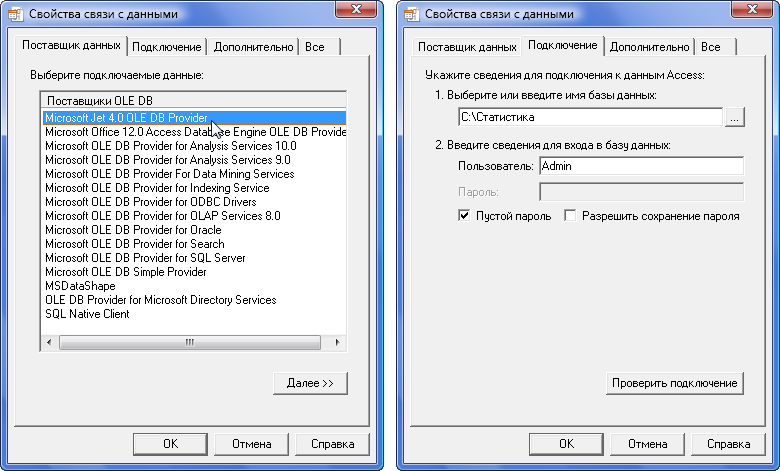
Рис. 35
Затем нужно указать в параметре «Таблица» файл, из которого будет загружаться статистика, и при необходимости указать формат даты (Рис. 36).
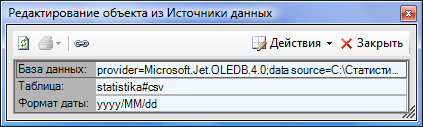
Рис. 36
После заполнения всех необходимых параметров источника данных окно редактирования параметра «Источник данных» можно закрыть.
Заполнение шагов процесса
По умолчанию для процесса в качестве шагов задаются его подпроцессы при помощи гиперссылки Автозаполнение списка шагов, расположенной на закладке «Шаги процесса». Откроется окно «Заполнение подпроцессов» (Рис. 37), в котором будет предложено выбрать режим заполнения параметров загрузки контрольных точек.
Если выбрать режим «Без шаблона», то на закладку «Шаги процесса» будут просто добавлены подпроцессы рассматриваемого процесса. Далее необходимо будет заполнить данные контрольных точек для каждого шага с помощью гиперссылки Детализация.
Если выбрать режим «По шаблону» и при помощи кнопки
 выбрать шаблон настройки контрольных точек, то на закладку «Шаги процесса» добавятся подпроцессы с заполненными данными контрольных точек. В случае, когда все подпроцессы в качестве шагов рассматриваемого процесса не нужны, то для анализа оставляются только наиболее важные шаги процесса, а остальные удаляются из списка.
выбрать шаблон настройки контрольных точек, то на закладку «Шаги процесса» добавятся подпроцессы с заполненными данными контрольных точек. В случае, когда все подпроцессы в качестве шагов рассматриваемого процесса не нужны, то для анализа оставляются только наиболее важные шаги процесса, а остальные удаляются из списка.
Рис. 37
После того, как для процесса настроены контрольные точки, можно выполнять загрузку данных по гиперссылке Загрузка данных на закладке «Статистика».
Работа с шаблонами контрольных точек
Создание специальных шаблонов, применяемых для автозаполнения параметров при настройке контрольных точек процессов, осуществляется в справочнике «Шаблоны настройки контроллинга процессов» (пункт Главного меню «Сервис –> Шаблоны контрольных точек»). При создании шаблона в данном справочнике необходимо указать наименование шаблона, а также заполнить параметры контрольных точек «Начало» и «Завершение». Описание параметров, заполняемых при настройке контрольных точек, приведено в п. «Описание параметров контрольных точек».
Анализ данных исполнения процесса
В панели контроллинга по гиперссылке Графики (см. Рис. 27) открывается окно (Рис. 38), в котором в соответствии с выбранным периодом строятся графики по значениям параметров, выводимых в окне «Данные контроллинга».
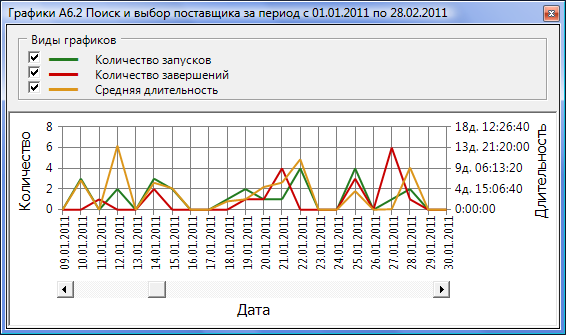
Рис. 38
По графикам можно анализировать динамику исполнения процессов. Видимость каждого графика, построенного по значениям одного из трех параметров, регулируется при помощи галочек, расположенных в разделе «Виды графиков».
В панели контроллинга по гиперссылке Гистограмма длительности (см. Рис. 27) для выбранного процесса можно вывести гистограмму (Рис. 39), построенную по значениям длительностей экземпляров данного процесса. Масштаб отображения гистограммы можно изменять.
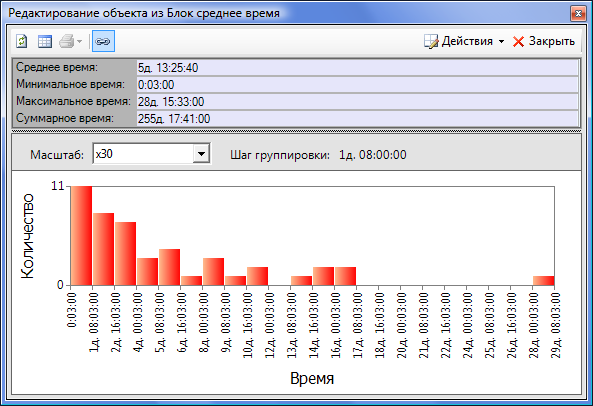
Рис. 39
Средняя длительность выполнения процесса, отображаемая в параметре «Среднее время», и данные о разбросе значений могут быть использованы для задания параметров ФСА процесса. Подробнее о проведении имитационного моделирования и ФСА в системе Business Studio можно ознакомиться в методике «Имитационное моделирование и функционально-стоимостной анализ» и в Руководстве пользователя Business Studio (глава 7 «Имитационное моделирование и функционально-стоимостной анализ»).
